예전에는 은행에 방문하여 입출금, 계좌이체 업무를 봤습니다. 이제 모바일 환경으로 전환되어 회사,카페에서 금융업무를 보는 분이 많아 공인인증서 usb로 옮기는 방법을 궁금해 합니다.
범용 공인인증서를 usb로 옮기게 되면 장소에 구애받지 않고, 어디서든지 업무를 보실 수 있고, 포맷을 해버려 재발급/갱신을 할 필요가 없어지게 됩니다.

그럼 지금부터 공인인증서 usb로 옮기는 방법 , 공인인증서 핸드폰으로 옮기기 방법 등을 아래에서 살펴보도록 하겠습니다.
공인인증서 usb로 옮기는 방법
공인인증서 usb로 옮기는 방법은 컴퓨터(pc) 포맷으로 인증서가 삭제되거나 보안상의 개인정보 노출이 발생할 소지가 있기 때문에 반드시 알아야 합니다.

모든 은행마다 공인인증서를 usb로 옮기는 방법은 동일합니다. 공식 홈페이지를 보면 공인인증센터 카테고리에 위치하고 있습니다.
인증서는 본인 인증의 수단으로 사용하기 때문에 다른 사람에게 알려줘서는 안 됩니다. 요즘은 범용 인증서를 발급해서 아이폰 스마트폰으로 복사한다고 합니다.
공인인증서 usb로 옮기는 방법 공인인증센터
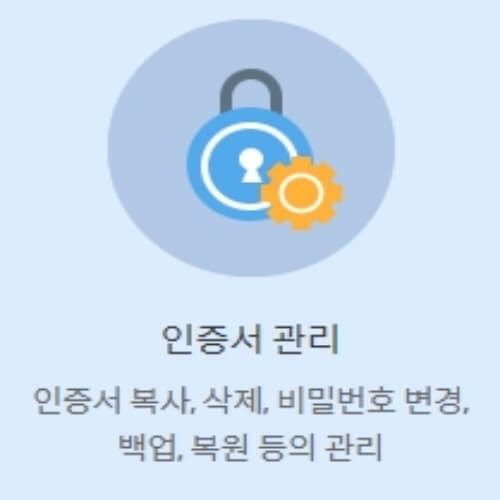
공인인증서 usb로 옮기는 방법은 모두 공인인증센터에서 진행이 됩니다. 이 메뉴로 이동했으면 인증서 내보내기/가져오기/복사 메뉴로 이동하면 됩니다.
인증서 복사 메뉴로 이동하면 인증서 관리 프로그램이 나타나고, 컴퓨터에 저장되어 있는 인증서 목록이 나타납니다.
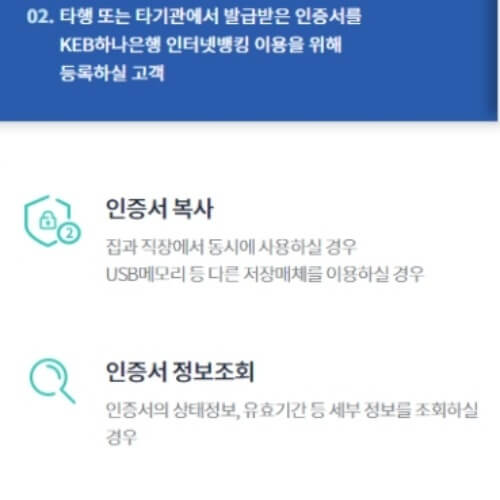
기본적으로 하드디스크에 선택되어진 인증서 목록이 나타납니다. 복사할 공인인증서는 선택하고, 복사 메뉴를 클릭합니다.

그리고 인증서를 저장할 위치로 이동식디스크(usb)를 선택합니다. 복사할 이동식디스크를 선택했으면 해당 인증서의 비밀번호(암호)를 입력하면 됩니다.

아이폰이나 갤럭시 스마트폰에서 사용할 때는 이 역시 공인인증서가 저장되어 있어야 합니다. 유형에 따라 다르지만 생체 인증, 간편 인증을 하는 경우도 있지만 중요한 업무를 할 때는 공인인증서를 필수로 요구하게 됩니다.
공인인증서 핸드폰으로 옮기기
공인인증서 핸드폰으로 옮기기 방법도 바로 앞서 설명한 usb로 옮기는 방법과 동일하게 진행합니다. 홈페이지에서 공인인증센터를 보면 공인인증서 스마트폰 복사 메뉴가 있습니다.

PC에서 스마트기기 보내기 총 3가지 방법이 있습니다. QR코드, 알림 메시지, 인증번호 중 편리한 방법대로 진행하면 됩니다.

그러면 공인인증서 로그인 창이 나타나는데, 인증서 로그인을 합니다. 스마트폰으로 복사할 인증서를 선택하고, 비밀번호를 입력 후 QR코드 생성 부분을 눌러줍니다.

그러면 QR Code가 화면에 보여지게 되고, 휴대폰으로 컴퓨터에 보여지는 QR 코드를 찍으면 안내창에 따라 진행하면 안전하게 스마트폰으로 usb가 옮겨지게 됩니다.
끝마치며

공인인증서 usb로 옮기는 방법과 핸드폰으로 옮기기 방법을 알아봤습니다. 개인정보가 담겨져 있는 인증서는 안전하게 usb로 저장하여 장소에 상관없이 이용하는 것이 좋습니다.
12월 10일부터 모든 공인인증서의 불편함 때문에 쉽게 개선된다고 합니다. 인증서와 관련된 포스팅을 참고해 보시기 바랍니다.









